Desktop Office 툴바 표시
Microsoft Office 응용 프로그램(Word/Excel/PowerPoint)을 시작할 때 Desktop Office 툴바이 표시되지 않으면 다음 단계를 수행하여 Desktop Office 툴바을 표시하십시오.
|
참고
|
|
Desktop Office 툴바이 [iW Desktop] 탭에 표시됩니다.
|
1.
Microsoft Office 응용 프로그램(Word/Excel/PowerPoint)을 닫습니다.
2.
[시스템 설정]을 표시합니다.
|
참고
|
|
[시스템 설정]을 표시하려면 다음을 참조하십시오.
|
3.
[시스템 설정] > [일반 설정] > [환경설정] > [Microsoft Office의 추가 기능 사용]
[Microsoft Office의 추가 기능 사용] 확인란을 선택합니다.
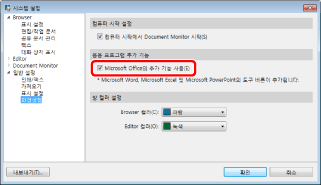
4.
[확인]을 클릭합니다.
Office 업데이트 프로그램을 설치해야 하는 경우 메시지가 표시됩니다. Office 업데이트 프로그램 설치 메시지가 표시되면 메시지의 지시에 따릅니다.
[응용 프로그램 추가 기능 사용에 필요한 구성 요소가 설치되어 있지 않습니다. iW Desktop의 설치 복구를 수행하면 응용 프로그램의 추가 기능을 사용할 수 있습니다.]
[응용 프로그램 추가 기능 사용에 필요한 구성 요소가 설치되어 있지 않습니다. 제어판에서 필요 응용 프로그램을 선택하고 [변경]을 클릭한 다음 설치를 업데이트하십시오. 작업 수행에 필요한 순서에 관한 추가 정보는 설명서를 참조하십시오.]
|
참고
|
|
Desktop의 설치 복구에 대한 자세한 내용은 iW Desktop 설치 가이드를 참조하십시오.
|
5.
Microsoft Office 응용 프로그램 (Word/Excel/PowerPoint)를 시작합니다.
6.
Desktop Office 툴바이 표시되는지 확인합니다.
|
참고
|
|
Desktop Office 툴바가 추가 기능으로 설정되었지만 표시되지 않는 경우 다음 단계를 수행하십시오.
(Microsoft Office 2013인 경우)
1. [Word/Excel/PowerPoint 옵션]에서 파일 메뉴 > [옵션] > [추가 기능]을 선택합니다.
2.[관리]에서 [COM 추가 기능]을 선택하고 [설정]을 클릭합니다.
3. [iW Desktop Office Toolbar] 확인란을 선택하고 [확인]을 클릭합니다.
Desktop은 두 개 이상의 Microsoft Office 버전이 공존하는 환경을 지원합니다. 그러나 이러한 환경은 Microsoft에서 권장하지 않습니다. 이러한 공존으로 인해 발생할 수 있는 문제점에 대해서는 Microsoft 지원 페이지를 참조하십시오.
|